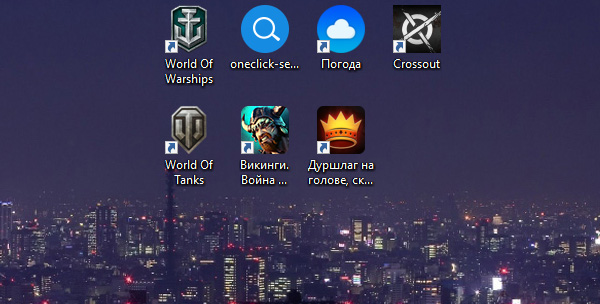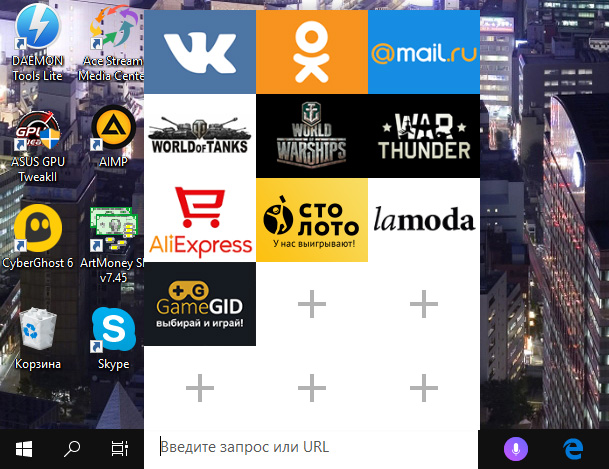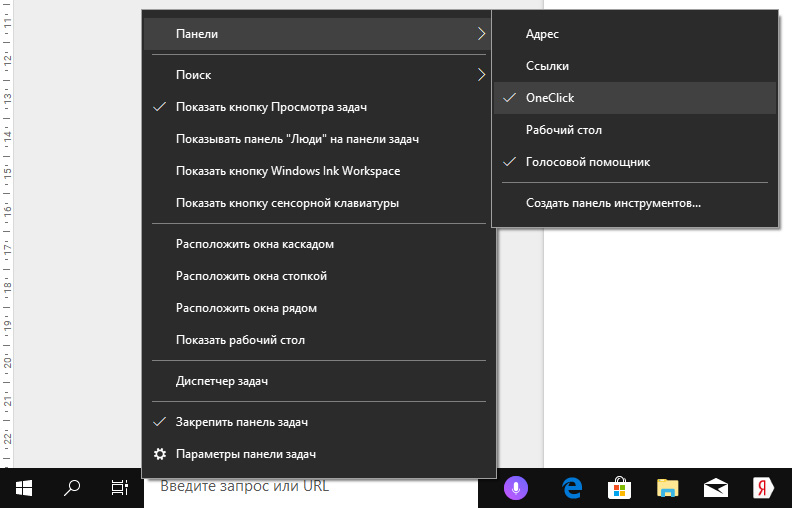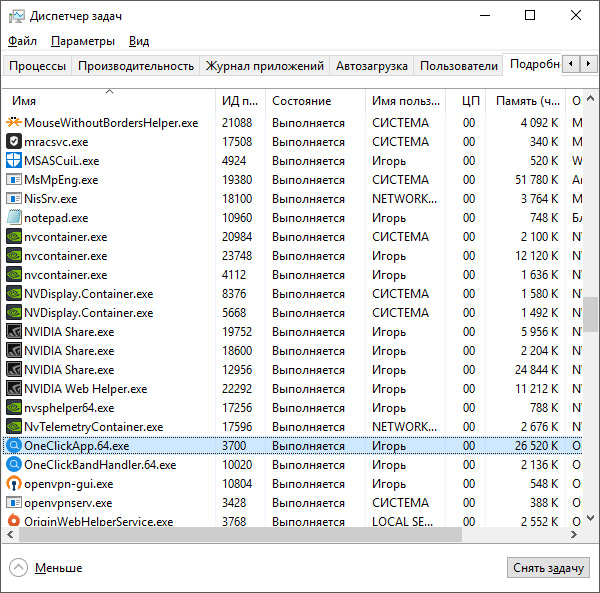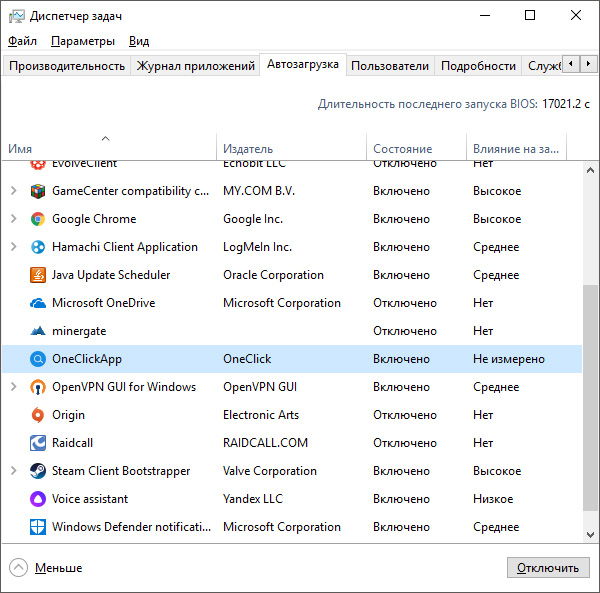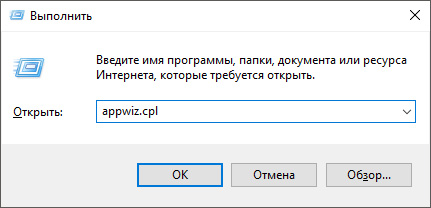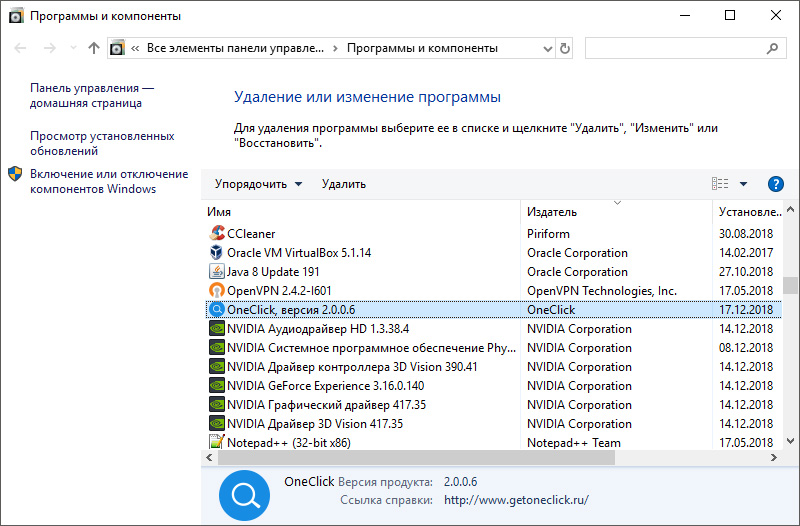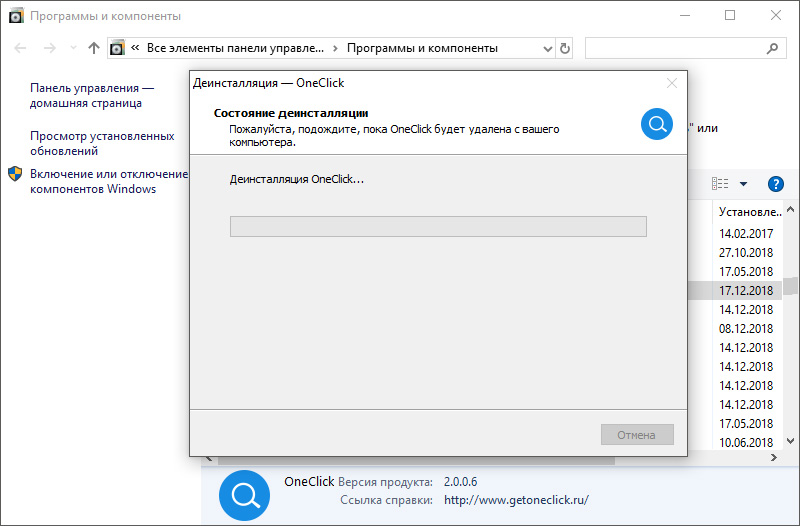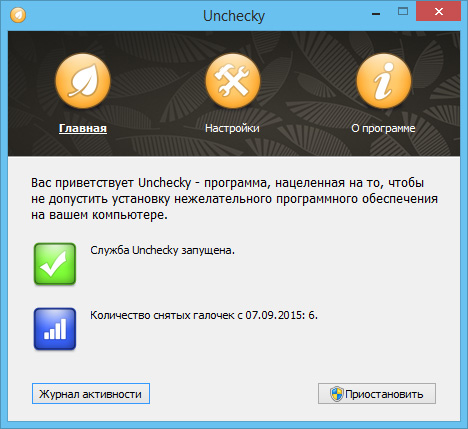- OneClick – особенности программы и способы ее удаления
- OneClick что это за программа
- Как удалить OneClick
- Программа OneClick — умный поиск на панели задач
- Описание программы
- Отключение панели
- Удаление OneClick
- Как обезопасить себя от появления на компьютере таких программ?
- OneClick что это за программа и как ее убрать?
OneClick – особенности программы и способы ее удаления
При изучении и тестировании содержимого своего компьютера я столкнулся с наличием программ, которые не закачивал, и даже не подозревал о них. OneClick именно из этого списка. Как он занял свое место в ряду других, я до сих пор не понимаю.
Все, о чем пойдет речь ниже, одинаково актуально и для Винды 7, и для Windows 10. Переходим к подробному обзору и способам устранения приложения, обнаруженного мной в ходе ознакомления с процессами в диспетчере задач. Довольно неожиданно увидел незнакомые до сего времени OneClickApp.64.exe и OneClickBandHandler.64.exe. Вы можете убедиться в этом, ведь даже сейчас они находятся в режиме запуска.
Должен сказать, что я в некоторой степени смирился с присутствием этого окна. Но само его появление все равно оставалось навязчивым и раздражающим. А иногда замечал, как прерывается работа при поиске с применением Internet Explorer, Firefox или Google Chrome.
С одной стороны, вроде бы ничего страшного – они не требуют много оперативы, не влияют на загруженность ПК. Но моя дотошность взяла верх, и я завершил указанные процессы. При этом неожиданно увидел, что на рабочем столе исчезла полоска для писка, которая уже стала привычной на панели задач. У меня не вызывало сомнений, что это был один из продуктов яндексовского софта, а на самом деле все оказалось не так. Но, после перезагрузки, строчка снова заняла предыдущее место.
OneClick что это за программа
Попробовал побольше узнать об этой загрузке, и выяснил немало интересного. Оказалось, что куча сообщений во время поиска в сети, связаны именно с ней. Все запрограммировано именно так, чтобы использовать IP-адрес, вводимые запросы, архив посещаемых страниц и даже ваше месторасположение для постоянного анализа и улучшения таких объявлений.
А каждый клик вызывает потенциальную угрозу загрузки программ сомнительного происхождения и запросов некоторых личных данных. Это может происходить путем установки и снятия флажков для подтверждения пользовательского соглашения.
Можно убедиться в надписи о поиске в интернете, а при клике по строке появляется меню следующего вида:
Видны некоторые сайты, а еще имеются полоски серого цвета. Предлагается ввести и собственный сайт после нажатия по плюсику.
Делаем вывод о вариантах поиска информации и добавлениях собственного ресурса. Н вот что показательно – нажатие любого сайта активирует открытие связанного с ним браузера. Любая надпись в поисковике сопровождается определенными подсказками:
Не составило труда понять всю хитрость, когда увидел в верхней части надпись о реализации поиска от Маил. ру. Их спецы постоянно пытаются какую-то муть прогнать с софтом. Вот и попадает на компы юзеров что угодно, не представляя собой практической пользы. Возвращаясь к нашим процессам, я выяснил их нахождение в папке C:\Users\Dima\AppData\Local\OneClick.
Стоит более тщательно ознакомиться с содержимым. Располагаю все в формате перечня. А 64 в обнаруженных файлах обозначает разрядность моей винды:
- Хранение превьюшек сайтов, прикрепленных к строке поиска – Images.
- Пронумерованные внутри главной папки документы – Tabs.
- Программный файл иконки – OneClick.ico.
- Основной файл – OneClickApp.64.exe.
- Модуль, используемый для обновления проги – OneClickApp.64_update.exe.
- Библиотека с туманным содержимым – OneClickBand.64.dll.
- Наличие неопознанного мной непонятного модуля – OneClickBandHandler.64.exe.
- ini – настроечный файл.
- Опять непонятка – файл unins000.dat.
- Обнаруживаю наконец и то, что я искал – применяемый для удаления OneClick модуль деинсталляции.
Теперь для нас важно определиться с автозагрузкой. Активирую сочетание Win + R и ввожу обозначенную на рисунке команду:
Выбираю Автозагрузка во вкладках и вижу, что запись программы в списке присутствует:
Как удалить OneClick
Если потребность в этой поисковой строке отсутствует, делаем необходимую операцию по удалению технологической новинки. Способов для этого существует немало, но я воспользуюсь помощью деинсталлятора. Для начала вхожу в папку C:\Users\Dima\AppData\Local\OneClick.
Единственное уточнение – расположение вашей учетной записи вместо аббревиатуры Dima. Запускаю удалятор unins000.exe.
Окошко с обозначением деинсталляции программы отобразится после двойного клика. Это всего лишь подтверждения вашего решения об окончательном удалении. Я, конечно же, нажал «Да».
Теперь «наворот» в виде нашей проги будет полностью удален с компа.
Процесс занял не больше пары секунд, и я увидел сообщение:
Теперь можно вздохнуть с облегчением, ведь комп полностью очистился от всего, что каким-либо образом относится к нашему приложению.
Советую вам выполнить еще одно действие, которое постоянно применяю после подобных процедур. Всегда занимаюсь профилактикой компьютера специальной «начинкой» – CCleaner. Он способен и весь имеющийся в наличии хлам ликвидировать, и здорово реестр подправит. Найти утилиту в Интернете совсем несложно. Она достаточно популярна, а загрузка очень простая и под силу любому пользователю. Рекомендую применить ее не только для данного конкретного случая, а и для постоянного поддержания компа в полном порядке.
Надеюсь, что прочитав статью, вы нашли ответы на все вопросы, и получили информацию для успешного применения на практике.
Программа OneClick — умный поиск на панели задач
Используя компьютер в различных целях, я, как его пользователь, часто сталкиваюсь с полезным или мало полезным контентом. В роли последнего выступает некая панель умного поиска, которая в один ненастный день стала маячить перед глазами. Итак, OneClick, что это за программа и почему она мало полезна для пользователя, я расписал ниже, под катом.
Описание программы
OneClick — позиционируется как умный поиск на панели быстрого доступа. Имеет собственную посадочную страницу getoneclick в доменной зоне .ru.
По завершению установки, на рабочем столе компьютера появляются ярлыки онлайн игр и сервисов. Ярлыки являются реферальными ссылками на регистрацию аккаунта в игре. Вероятно, что за каждого приведенного таким способом человека, владелец «умного поиска» получит материальное вознаграждение.
Но вернемся к самой панели Открыв ее:
- Сверху появляется много рекламных вкладок, переход по которым приводит нас на регистрацию в выбранном сервисе с помощью реферальной ссылки.
В целом это все. Здесь нет привычного вывода информации по запросу в этом окне, а также нет голосового помощника. Простенькая программа с минимальным набором возможностей и хитрым способом заработка на простых пользователях.
Приняли решение убрать OneClick? Окей, тогда у вас есть два выхода: отключить и оставить «умную панель» до наступления лучших времен или полностью ее удалить.
Отключение панели
Пользователям Windows 10 нужно открыть правой кнопкой мыши контекстное меню панели задач (кликните именно по пустому месту на панели задач).
Перейдите в раздел «Панели» и снимите метку с OneClick.
Затем, закройте активную программу:
- Зажмите комбинацию клавиш Ctrl+Shift+Esc (открытие диспетчера задач) и во вкладке «Подробности» снимите задачу с процессов OneClickapp.64.exe и OneClickBandHandler.64.exe.
Перейдите во вкладку автозагрузка и, выделив OneClickApp, нажмите «Отключить».
Удаление OneClick
Удалить программу поможет стандартный «менеджер по удалению Windows»:
- Комбинацией клавиш вызовите строку Выполнить (Win+R) и выполните команду appwiz.cpl.
Найдите «умную панель» и нажмите «Удалить».
Дождитесь завершения процесса. Компьютер перезагрузить желательно, но не обязательно сейчас.
Как обезопасить себя от появления на компьютере таких программ?
По статистике, подобные программы и сервисы появляются на компьютере пользователя по его собственной невнимательности, а не из-за какого либо вируса. Хотя нельзя исключать и последний вариант.
Большинство установщиков программ используют дополнительные «соглашения» на установку второстепенного (читать нежелательного) программного обеспечения. В основном ими оказываются непопулярные программы, такие как OneClick, сервисы Mail.ru и прочее ПО. Данный способ распространения софта называется Бандлинг.
Чтобы не ставить на компьютер подобного рода софт, внимательно читайте каждый пункт установщика и только потом нажимайте «Далее». Вместо «рекомендованной установки» выбирайте «выборочную», а в следующем меню снимайте флажки с дополнительного софта.
Доверить проверку на наличие бандлинга можно и программам. Хорошим решением станет Unchecky.
OneClick что это за программа и как ее убрать?


Удивительно, но факт, на тестовом компе я изучаю проги, тестирую их, смотрю как работают, ну и самое интересное, в итоге теперь у меня на компе есть даже те проги, которые я никогда не качал, как они попали на комп, я не понимаю 
Так, ладно, давайте лучше рассмотрим OneClick на деле и также я покажу вам как ее удалить. Значит я о ней узнал при помощи диспетчера, как-то изучая процессы в нем наткнулся на OneClickApp.64.exe и OneClickBandHandler.64.exe, даже сейчас они у меня запущены, смотрите:
Да, они не грузят комп, это хорошо, да и оперативы много не берут, что тоже плюс. Но наличие их в диспетчере меня так бы сказать заинтриговало, я короче сделал вот что, я их завершил. И тут я кое что заметил, значит внизу была полоска поиска, она ПРОПАЛА! Я то всегда думал что эта полоска от Яндекс-софта, а оказывается нет! Под полоской я имею ввиду поисковая строка на панели задач, ну вот я сделал перезагрузку и она снова появилась, вот она пожалуйста:
Как видите на ней даже написано что мол Поиск в интернете, если нажать по этой строке, то выскочит такое меню:
Тут уже какие-то сайты прописаны, а вот видите серые плюсики? Так вот, если по этому плюсику нажать, то можно добавить сюда свой сайт:
Так, то есть тут можно искать информацию и можно еще добавить свои сайты. Если нажать по какому-то сайту, то откроется браузер (который стоит по умолчанию) с этим сайтом. Если в эту поисковую строку что-то написать, то будут такие подсказки:
Смотрите, а вот вверху написано, что поиск реализован от Маил ру, ну теперь все понятно, Маил ру это наверно уже спецы по таким делам, вечно они какой-то софт мутят, который умудряется попасть на компы юзеров, при этом особой пользы от него нет. Ладно, вернемся к процессам OneClickApp.64.exe и OneClickBandHandler.64.exe, я узнал что они запускаются вот из этой папки:
Давайте немного прочешим содержание данной папки, значит что у нас тут есть? Я это написал в виде списка, смотрите (цифра 64 в имени файлах видимо означает разрядность, у меня ведь 64-битная винда):
- папка Images, в которой хранятся превьюшки сайтов, ну которые закреплены в поисковой строке, там где я писал про серые плюсики;
- папка Tabs, внутри папки пронумерованные, что они значат не знаю;
- OneClick.ico, ну это файл иконки, который используется самой программой;
- OneClickApp.64.exe это основной файл программы;
- OneClickApp.64_update.exe это модуль обновления программы;
- OneClickBand.64.dll это какая-то библиотека непонятная;
- OneClickBandHandler.64.exe это какой-то модуль непонятный;
- settings.ini ну а это файл настроек;
- unins000.dat непонятный файл;
- unins000.exe это модуль для деинсталляции OneClick, важный модуль, ведь при помощи него можно тупо удалить OneClick;
Меня интересует вот еще какой момент, а что у нас там с автозагрузкой? Нет ли там записи с OneClick? Так, иду смотреть, зажимаю Win + R, пишу командуху эту:
Нажал ОК, выбрал вкладку Автозагрузка и все верно, вот запись OneClick тут есть:
Какой вывод можно сделать господа, что думаете? Нужно ли вам эта нанотехнологическая поисковая строка? Если нет, то мы думаем в одном направлении, потому что мне тоже она не нужна, и поэтому я принял серьезное решение: OneClick нужно ликвидировать с компьютера. Это можно сделать по-разному, но я как порядочный человек, буду делать это грамотно, при помощи деинсталлятора. Вам нужно открыть эту папку:
Только там где Dima, то там должно быть имя вашей учетной записи, ну и вот в этой папке вы запускаете удалятор unins000.exe:
Нажал два раза, появилось окно с заголовком Деинсталляция OneClick, тут хотят убедиться действительно ли мы хотим удалить OneClick, у меня лично сомнений нет, я нажимаю тут Да:
Все, программулина OneClick покидает наш комп надеюсь навсегда:
Сделала она это мгновенно, уже через секунду я увидел такое сообщение:
Все ребята, программа OneClick успешно покинула борт корабля, задача выполнена, цель достигнута так бы сказать!
Советую после всех действий почистить компьютер чистилкой CCleaner, которая и файловый мусор удалит и в реестре подшаманит. Если что, то CCleaner найти в интернете не проблема, ибо программа популярная, известная, и поэтому есть на каждом углу
Спасибо вам что дочитали, надеюсь я тут вас не огорчил и вы получили именно то зачем пришли. Удачи и всех благ